Není bílá jako bílá
S bílou barvou se to zdá být jednoduché. Jenže není. Existuje sice určitá definice bílého světla (je to takové světlo, které stimuluje různé druhy očních čípků – citlivých na jednotlivé barevné složky – stejnou měrou), ale výsledné vnímání je stejně u každého člověka jiné a navíc záleží i na dalších okolnostech (například na dalších barvách přítomných v zorném poli), protože barevný dojem se tvoří až v mozku.
Zrak se navíc na světlo adaptuje tak, aby bylo světlo dopadající na čípky co nejbližší bílému. Proto se v oční sítnici vytvářejí a zase odbourávají barevné pigmenty, které světlo filtrují. Poznáte to tak, že vyjdete-li po chvíli strávené v červeně osvětlené místnosti na denní světlo, bude se vám chvilku zdát, že má modrozelený nádech.
A tak člověk vnímá různá světla stále jako bílá, přestože mají různé spektrální složení. Jednou to může být přímé slunce, jindy nepřímé denní světlo, osvětlení zataženou oblohou, různá světla z umělých zdrojů (žárovky, zářivky, výbojky, LED...). Ovšem přestože pocit z různých světel může být prakticky stejný, lidský organismus reaguje odlišně.
Různá spektrální složení ovlivňují například působení světla na nervový systém (včetně nálady) nebo na tvorbu některých hormonů. Proto kupříkladu některé tóny „bílého světla“ vyvolávají ospalost a jiné zase stimulují k aktivitě. Základní veličinou, která se k hodnocení barvy bílého světla používá, je barevná teplota (teplota chromatičnosti), odvozená od teploty rozžhaveného černého tělesa, které vyzařuje toto světlo.
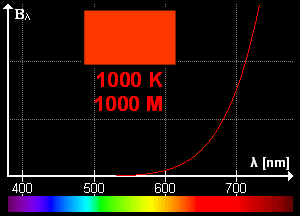
Spektrální složení světla a jeho barevná teplota (Dariusz Kowalczyk, GFDL + CC BY-SA 3.0)
Například se tak setkáváme s denním světlem o teplotě okolo 6 000 K, žárovkovým světlem 2 600 K nebo světlem elektrického oblouku 12 000 K. U světelných zdrojů s nespojitým spektrem (výbojky, zářivky, LED) se používá tzv. korelovaná barevná teplota (CCT), která co nejvíce odpovídá vnímání světla od tělesa rozžhaveného na tuto teplotu.
Proč měnit barevnou teplotu a jak to dělat
Většina uživatelů počítačů má monitor (nebo notebookový displej) nějak nastavený – buď z výroby nebo od někoho, kdo ho uváděl do provozu. Proto se lze setkat s dost odlišně vypadající „bílou barvou“. Kdo na počítači pracuje s grafikou, nevyhne se – kromě pořízení kvalitního monitoru, výborně reprodukujícího barvy – kalibraci barevného podání, aby se obraz na monitoru a výsledná podoba lišily co nejméně.
Ovšem pro jiné druhy práce, například psaní textu nebo vývoj programů, si můžeme s bílou barvou (a tedy i se všemi ostatními – jen černá by měla zůstat černá) trochu pohrát. Většina moderních monitorů poskytuje možnost barevnou teplotu nastavit – takže tam může být třeba „neutral“ (odpovídá většinou 6 500 K), „warm“, „cold“ apod. nebo přímo barevná teplota v kelvinech. Ale toto nastavení je často dost nepohodlné, a pokud ho chce člověk navíc průběžně měnit, moc neposlouží.
Proč vůbec barevnou teplotu měnit? Je docela příjemné, hlavně při dlouhodobé práci, pokud se bílá na monitoru mění podle denní doby – za světla se blíží dennímu světlu, za tmy přechází k nižší barevné teplotě. A k tomu vznikl program Redshift, jehož název evokuje známý rudý posuv, tedy prodlužování vlnové délky.
Redshift a jeho možnosti
Základní funkcí programu Redshift je, že na základě zeměpisné polohy vypočítává vhodnou barevnou teplotu pro různou denní dobu a přizpůsobuje zobrazení na monitoru. Tuto polohu získá buď ze systému (standardně přes geoclue2, lze ale s určitým úsilím využít třeba také gpsd), z konfiguračního souboru nebo z příkazové řádky.
redshift -l 49.848516:15.297520
Takto se poloha zadá přímo. Pokud existuje konfigurační soubor (.config/redshift.conf), načte se poloha – stejně jako případné další parametry – odtamtud. Program tento soubor sám nevytvoří, lze si ale ukázkový okomentovaný zkopírovat z webu projektu.
V konfiguračním souboru si lze nastavit například požadovanou denní a noční barevnou teplotu, zda používat plynulý nebo skokový přechod, odkud získávat polohu, jakou metodu použít k nastavování barev (doporučuje se metoda randr; pokud nefunguje, lze použít vidmode, někde funguje i drm; metoda dummy nic nedělá, je jen pro testovací účely).
Dále lze také přesněji konfigurovat metody získávání polohy (tedy třeba u ručního zadání přímo vložit souřadnice) a metody nastavování barev (například určit obrazovku, které se má nastavení týkat).
Widgety v deskopových prostředích
Pro Redshift existují widgety do desktopových prostředích. Například v prostředí KDE je k dispozici widget na plochu, který plní tři funkce. Jednak umožňuje Redshift zapínat a vypínat pravým tlačítkem myši, dále ho konfigurovat (což v distribuci Linux Mint 18 nějak nefunguje, zobrazí se jen prázdné okno) a také kolečkem myši přímo měnit barevnou teplotu podle potřeby.
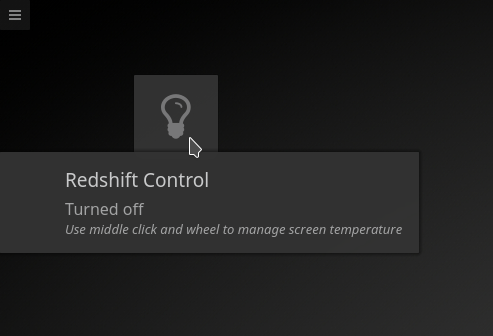
Widget na ploše prostředí KDE
Používat – ano/ne?
Redshift patří přesně k těm programům, které je potřeba si vyzkoušet „na vlastním preparátu“, protože má ryze subjektivní efekty. Zkuste si ho (je běžně k dispozici v repozitářích distribucí) a uvidíte, jestli změnám barevné teploty přijdete na chuť.
















